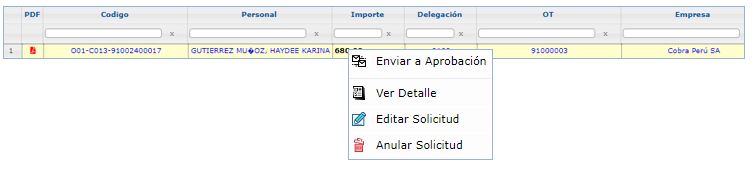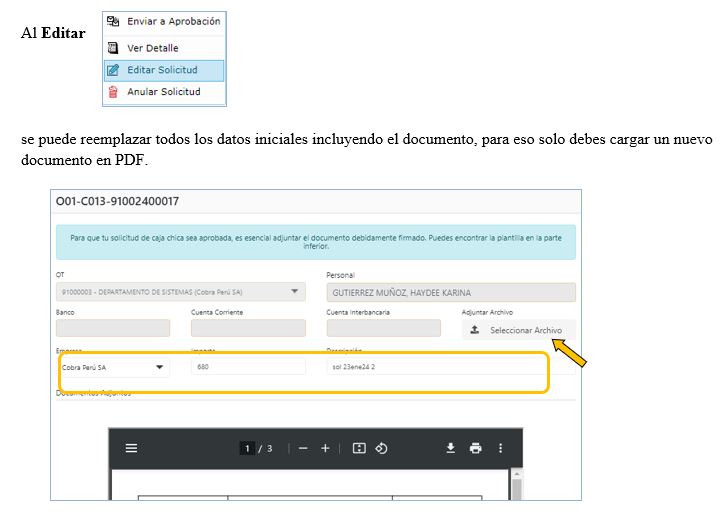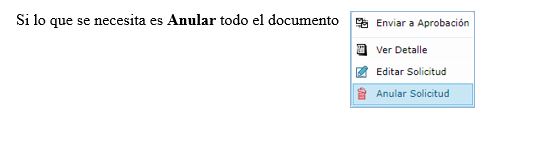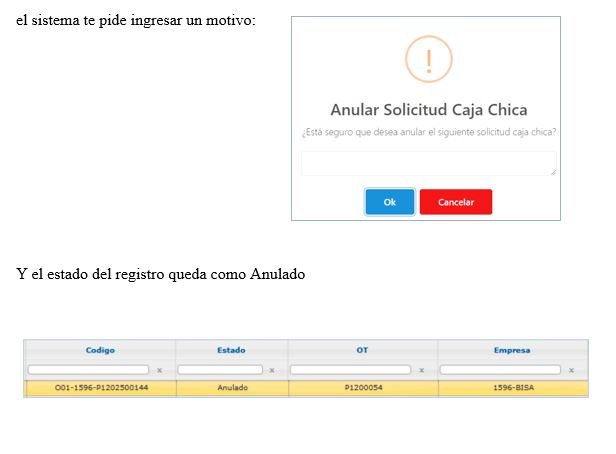Solicitud Caja Chica
Ingresamos a Inicio/Rendiciones/Solicitudes Caja Chica. Tener en cuenta que el sistema solo permitirá tener 2 solicitudes pendientes.
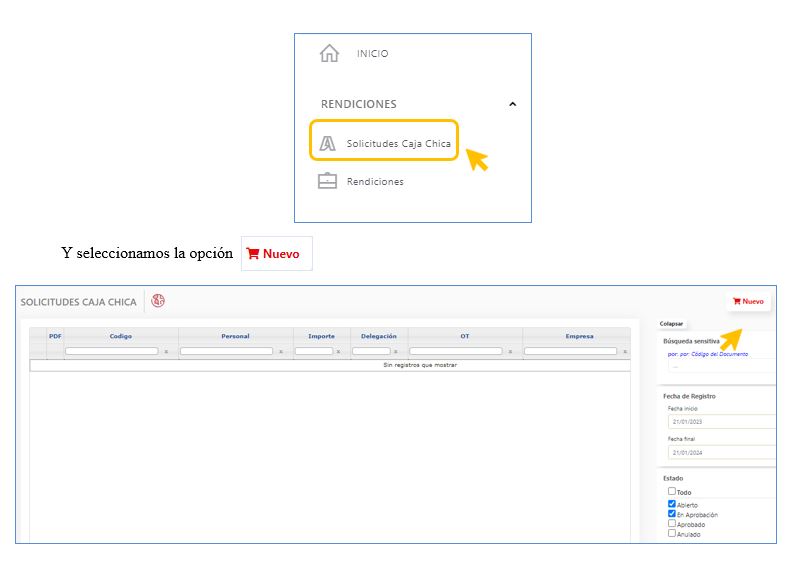
Se abre una nueva ventana con los campos que deben ser llenados: la OT, Empresa, Banco, Cuenta Corriente y Cuenta Interbancaria aparecen por defecto de la información de usuario, pero son editables. La opción Personal está bloqueada (nombre de usuario), se debe ingresar el Importe y la opción de La Moneda, a fin de que se pueda manejar el tipo de divisa que requiera tu solicitud.
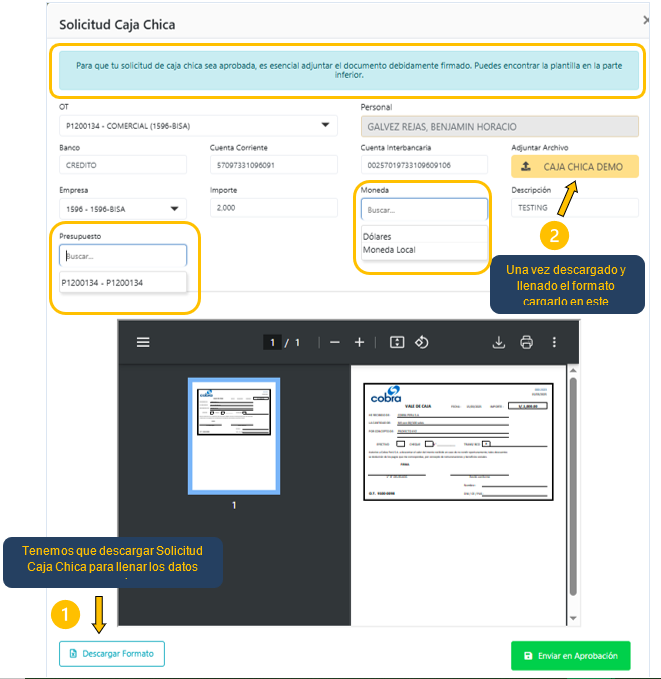
Es muy importante que descargues el formato de solicitud de caja chica que debes llenar desde el botón Descargar Formato (que es editable):
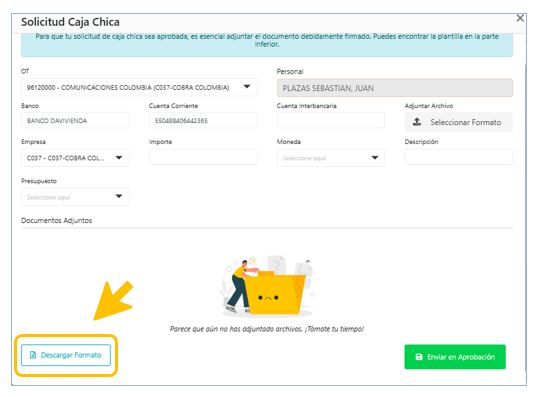
Se descargar un formato de tipo Excel que se debe editar con la información del usuario y guardar en formato PDF:
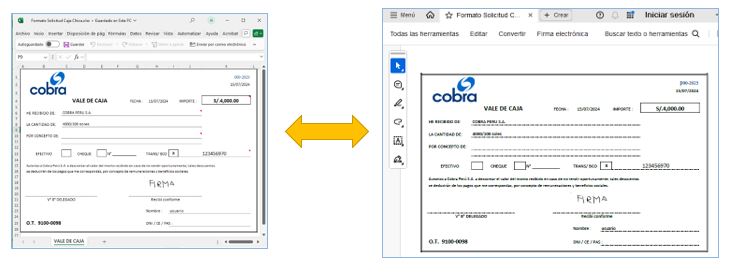
Para luego cargarlo en la opción de Adjuntar Archivo:

En caso la OT marcada se encuentre asociada a presupuestos debes marcar el presupuesto (proyecto) al que va asociado:
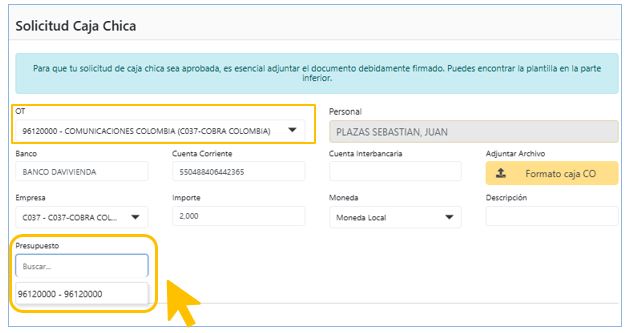
Recuerda que ya puedes marcar el tipo de moneda de tu solicitud:
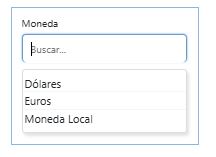
Una vez llenada toda la información debes enviar a flujo de aprobación marcando el botón:
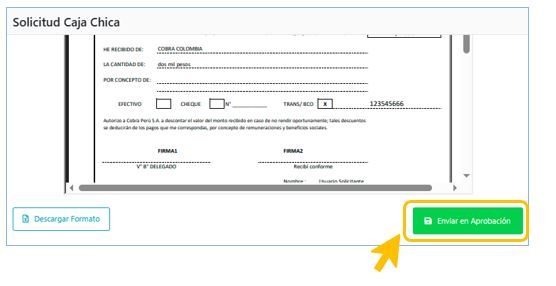
El sistema mostrará el o los flujos que se deben seleccionar para derivar hacia su aprobación:
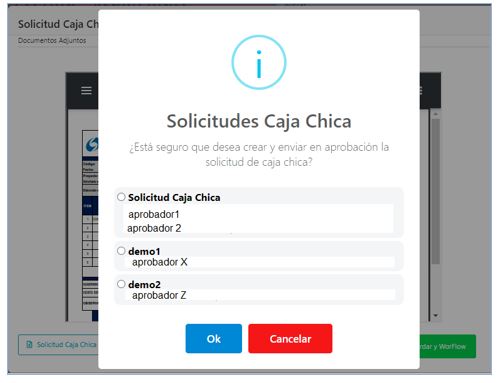
El sistema registra la información y envía hacia aprobación la solicitud de caja chica. En caso se requiere anular o editar el registro, se puede realizar siempre que la solicitud no haya sido aprobada, para ello cancelamos el flujo y se abrirán las opciones que necesitemos:
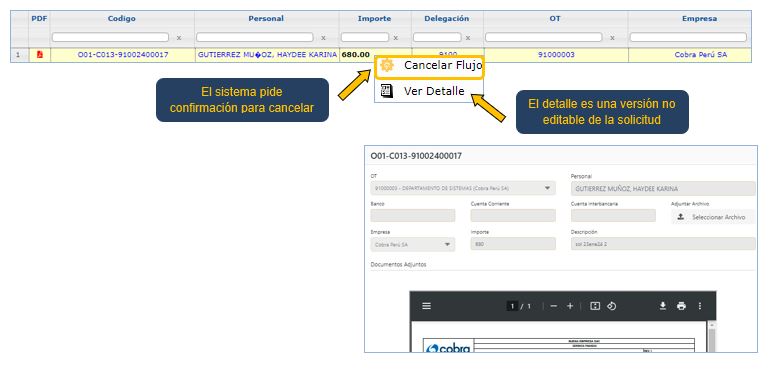
Después de cancelar el registro, se abrirán nuevas opciones: